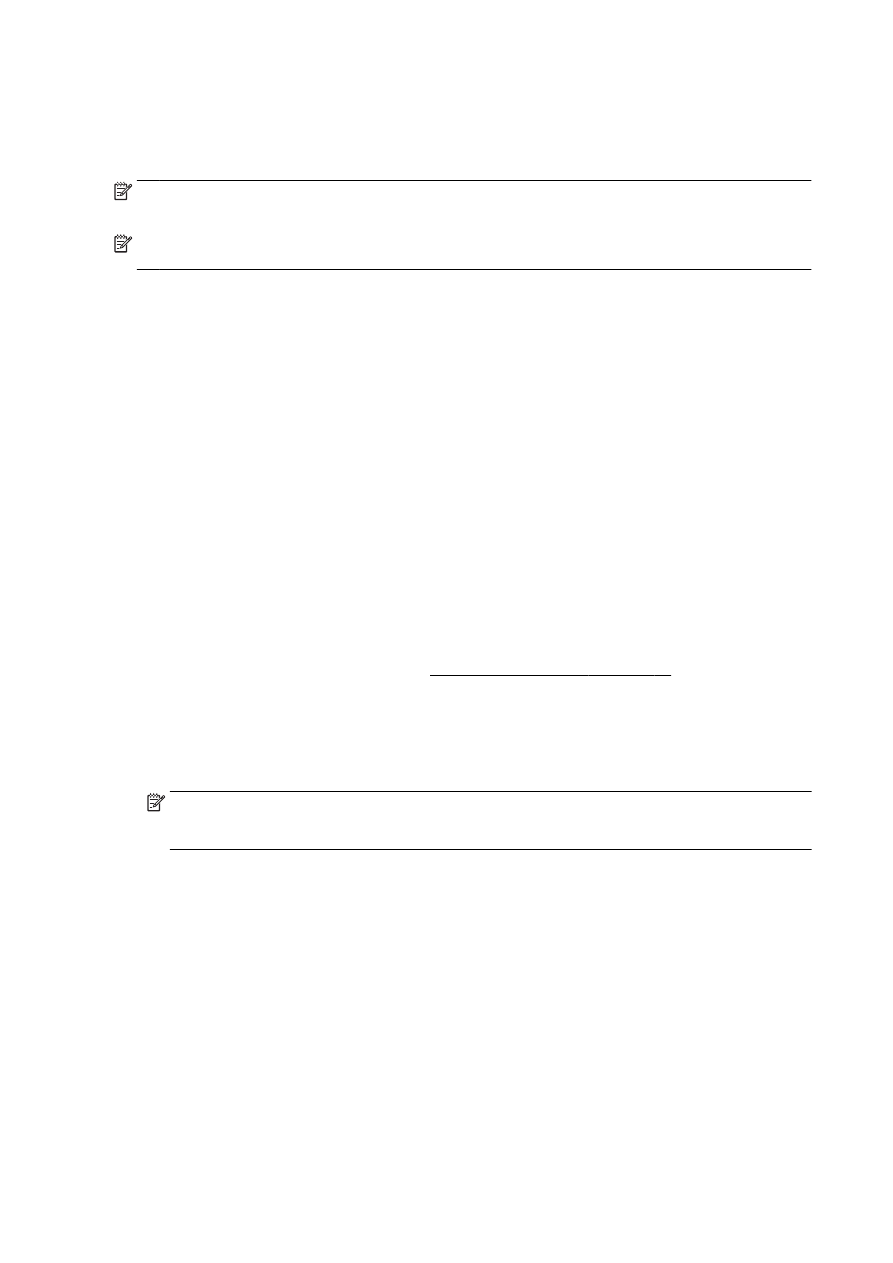
Mencetak pada kedua sisi (dupleks)
Anda dapat mencetak pada kedua sisi lembar kertas secara otomatis dengan menggunakan aksesori
pencetakan dua sisi otomatis (duplekser).
CATATAN: Untuk pencetakan dua sisi, aksesori pencetakan dua sisi otomatis (duplekser) harus
dipasang pada printer.
CATATAN: Anda dapat mencetak dupleks secara manual dengan mencetak hanya pada halaman
ganjil, membalik tumpukan, lalu mencetak hanya halaman genap.
Untuk mencetak pada kedua sisi halaman (Windows)
1.
Dari perangkat lunak Anda, pilih Print (Cetak).
2.
Pastikan printer Anda terpilih.
3.
Klik tombol yang akan membuka kotak dialog Properties (Properti).
Bergantung aplikasi perangkat lunak Anda, tombol ini mungkin dinamai Properties (Properti),
Options (Pilihan), Printer Setup (Penyiapan Printer), Printer Properties (Properti Printer), Printer,
atau Preferences (Preferensi).
4.
Pilih opsi yang sesuai.
●
Pada tab Layout (Tata letak), pilih orientasi Portrait (Potret) atau Landscape (Lanskap).
●
Pada tab Paper/Quality (Kertas/Kualitas), pilih jenis kertas yang sesuai dari daftar gulung
Media pada area Tray Selection (Pemilihan Baki), lalu pilih kualitas cetak yang sesuai pada
area Quality Settings (Pengaturan Kualitas).
●
Klik tombol Advanced (Lanjutan) pada area Paper/Output (Kertas/Keluaran), pilih ukuran
yang sesuai dari daftar gulung Paper Size (Ukuran Kertas).
Untuk pilihan pencetakan lainnya, lihat Tips berhasil mencetak pada hal. 51.
5.
Pada tab Layout (Tata letak), pilih Flip on Long Edge (Balik pada Sisi Panjang) atau Flip on
Short Edge (Balik pada Sisi Lebar) dari daftar gulung Print on Both Sides (Cetak pada Kedua
Sisi).
6.
Klik OK untuk mencetak.
CATATAN: Setiap satu halaman dokumen yang telah dicetak, Anda akan diminta menunggu
beberapa detik. Printer kemudian mengambil kembali kertas tersebut secara otomatis untuk
mencetak sisi yang lain. Anda tidak perlu memuatkannya sendiri.
Untuk mencetak pada kedua sisi halaman (OS X)
1.
Dari menu File (Berkas) perangkat lunak, pilih Print (Cetak).
2.
Dari dialog Print (Cetak), pilih Layout (Tata letak) dari menu cuat.
3.
Pilih jenis penjilidan yang Anda inginkan untuk halaman 2-sisi, kemudian klik Print (Cetak).
50 Bab 3 Mencetak
IDWW